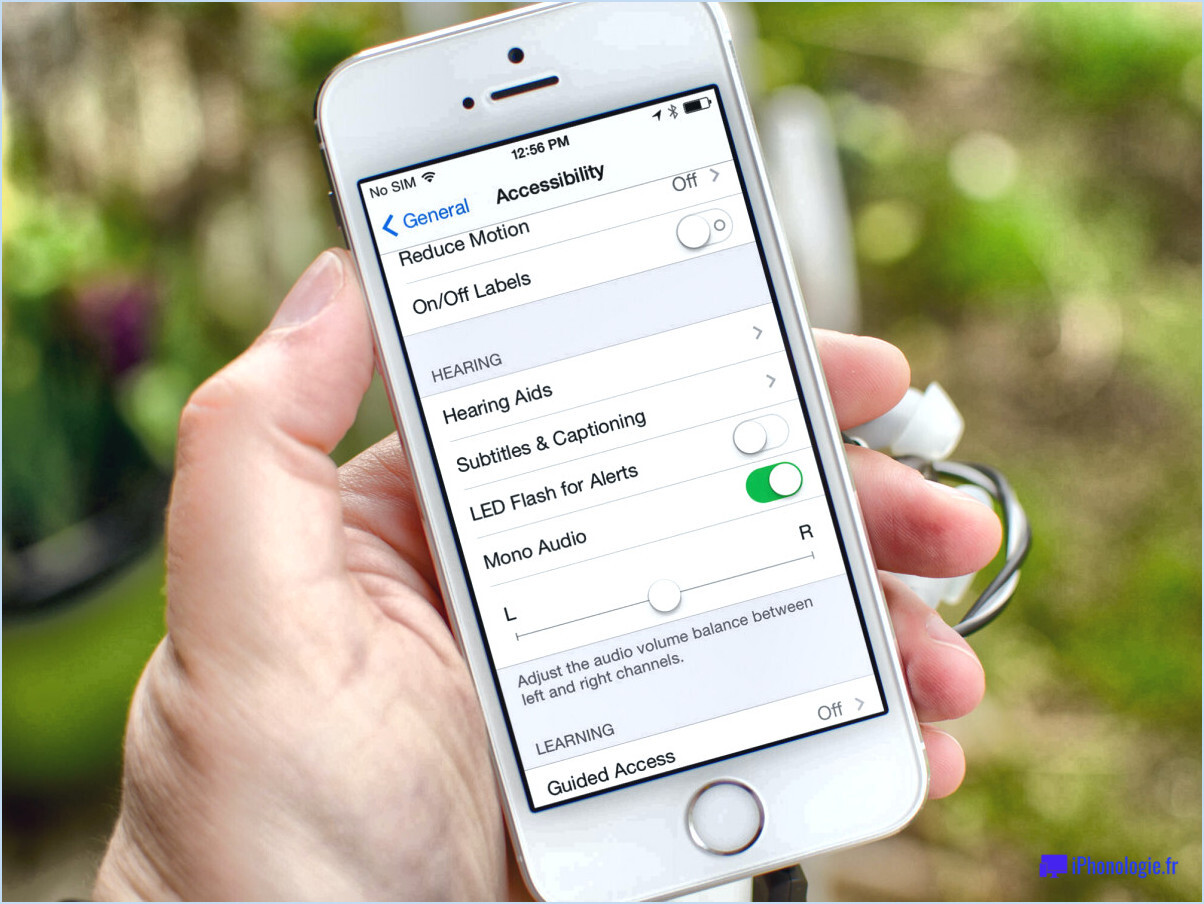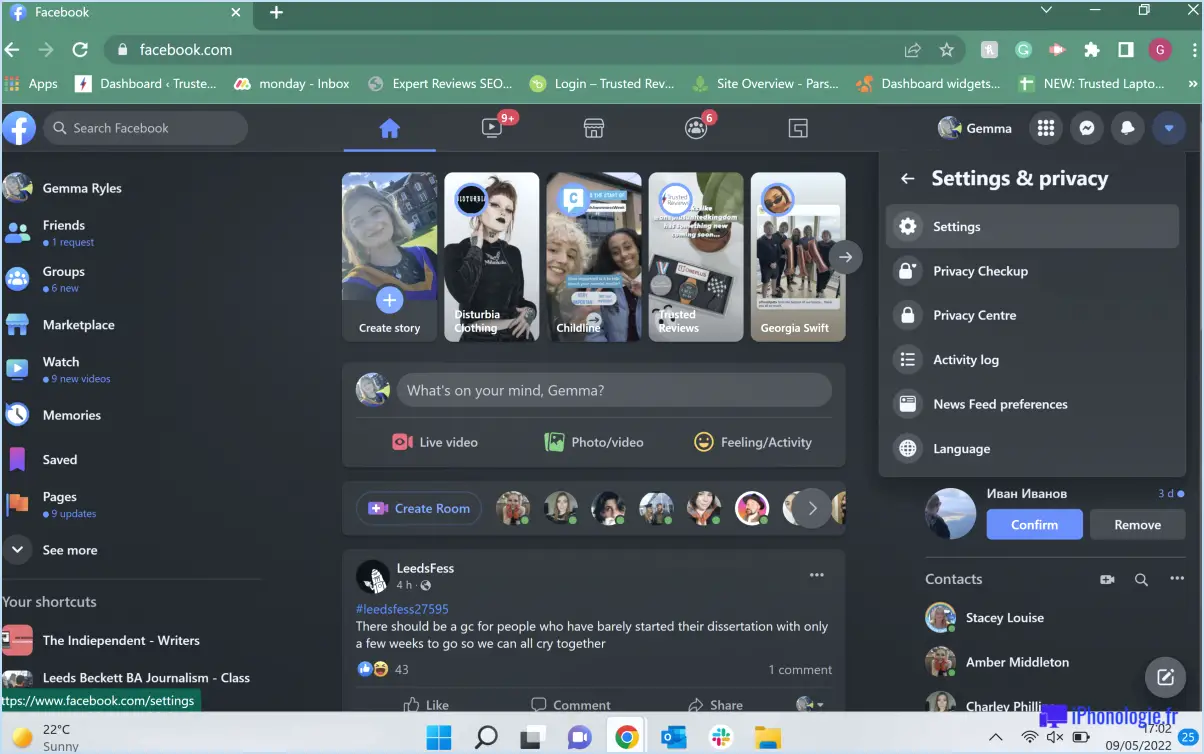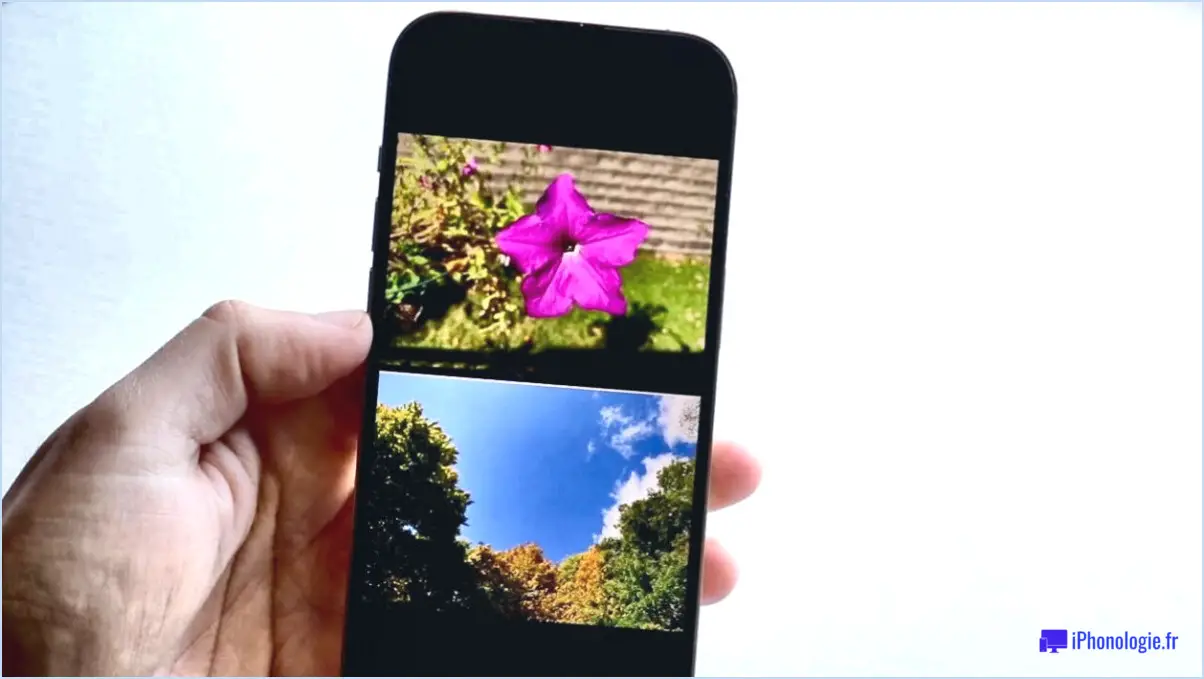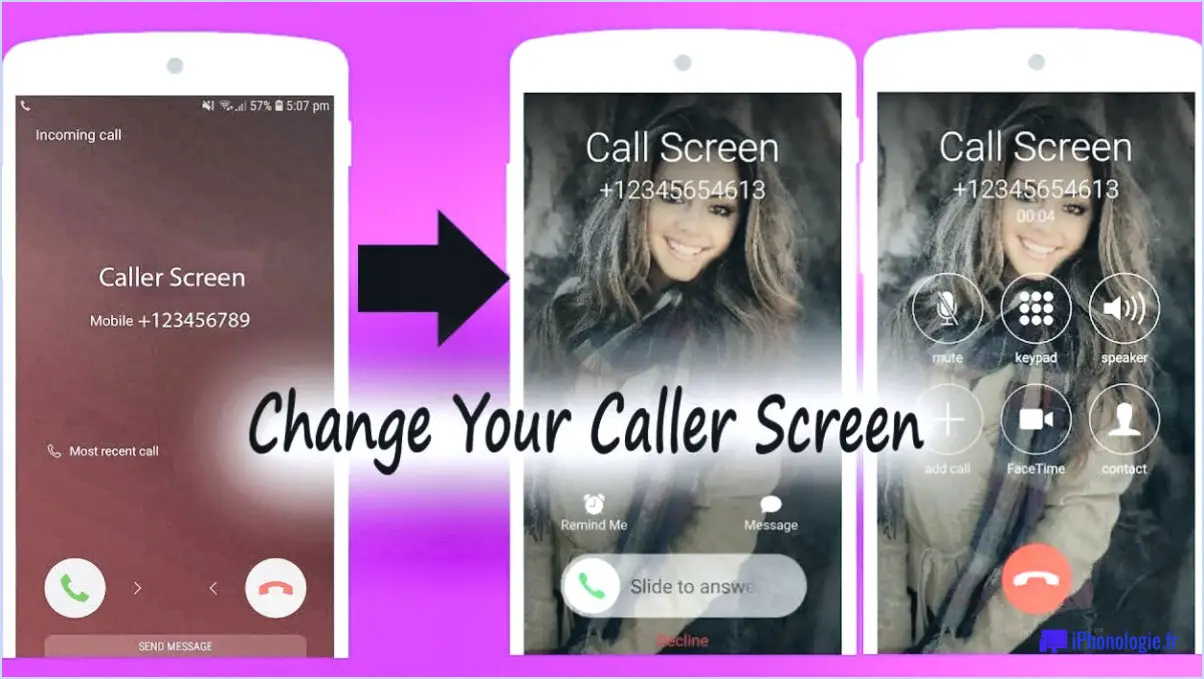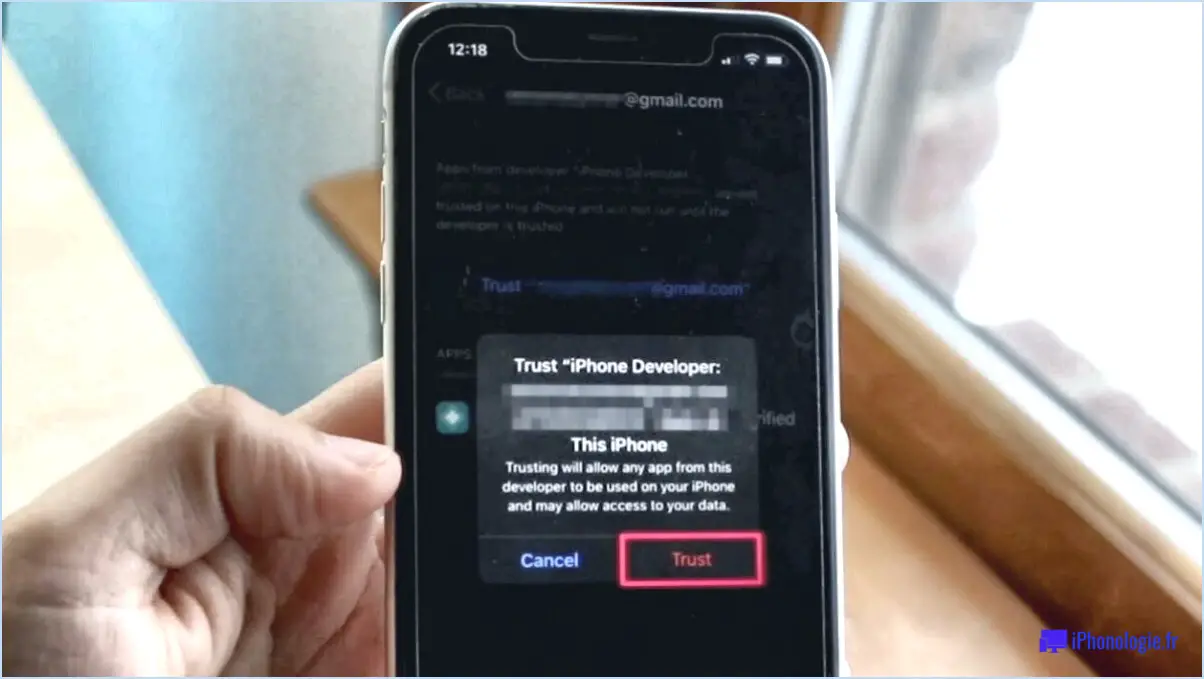Comment %f0%9f%93%b9 recadrer une vidéo sur iphone gratuitement?

Pour recadrer une vidéo sur un iPhone gratuitement, vous avez plusieurs options à votre disposition. Explorons les deux principales méthodes : l'utilisation d'applications tierces ou l'utilisation de l'application Photos par défaut.
- Applications tierces : Il existe un grand nombre d'applications tierces disponibles sur l'App Store qui sont spécialisées dans l'édition et le recadrage de vidéos. Deux options populaires sont Video Crop & Share et Crop Video. Voici comment utiliser ces applications :
a. Téléchargez et installez l'application de recadrage vidéo de votre choix sur l'App Store.
b. Lancez l'application et accordez les autorisations nécessaires.
c. Importez la vidéo que vous souhaitez recadrer depuis la galerie de votre iPhone dans l'application.
d. Utilisez les outils de recadrage fournis pour ajuster la partie souhaitée de la vidéo.
e. Une fois que vous êtes satisfait du recadrage, enregistrez la vidéo modifiée sur votre appareil.
- Photos App : Si vous préférez utiliser l'application Photos par défaut sur votre iPhone, suivez les étapes suivantes pour recadrer votre vidéo :
a. Ouvrez l'application Photos et localisez la vidéo que vous souhaitez recadrer.
b. Tapez sur la vidéo pour l'ouvrir, puis sélectionnez l'option Modifier dans le coin supérieur droit de l'écran.
c. En bas de l'interface d'édition, vous trouverez une série d'outils. Tapez sur l'outil Recadrer, qui ressemble à deux angles droits superposés.
d. Ajustez le cadre de recadrage en faisant glisser ses coins ou ses bords. Vous pouvez également repositionner le cadre en le faisant glisser.
e. Une fois que vous avez cadré la vidéo à votre convenance, appuyez sur Terminé pour enregistrer les modifications.
Ces deux méthodes vous permettent de recadrer vos vidéos directement sur votre iPhone, ce qui vous donne la possibilité de les découper et de vous concentrer sur des sections spécifiques. N'oubliez pas d'enregistrer la vidéo recadrée dans un nouveau fichier afin de préserver le métrage d'origine.
Peut-on recadrer une vidéo dans iMovie?
Oui, iMovie offre la possibilité de recadrer les vidéos, ce qui vous permet de personnaliser vos séquences avec précision. Pour recadrer une vidéo dans iMovie, procédez comme suit :
- Ouvrez l'application iMovie sur votre appareil.
- Importer la vidéo que vous souhaitez recadrer dans votre projet.
- Tapotez le Modifier pour le clip vidéo sélectionné.
- Localiser et appuyez sur le bouton Recadrer qui ressemble à une icône carrée avec des flèches pointant vers l'extérieur.
- Glisser les poignées entourant la vidéo vers redimensionner et ajuster la zone de recadrage selon vos préférences.
- Aperçu les modifications et procédez à d'autres ajustements si nécessaire.
- Tapotez les Terminé pour appliquer le recadrage à votre vidéo.
Grâce à ces étapes simples, vous pouvez facilement recadrer vos vidéos dans iMovie pour obtenir la composition souhaitée. Profitez-en pour explorer les possibilités créatives !
Comment éditer des vidéos gratuitement?
Pour éditer des vidéos gratuitement, il existe plusieurs options qui ne vous coûteront pas un centime. Voici quelques choix populaires :
- Windows Movie Maker : Ce logiciel est une excellente option pour les utilisateurs de Windows. Il offre une interface conviviale et des fonctions d'édition de base, notamment le découpage, les transitions et l'ajout de pistes audio.
- iMovie : Si vous êtes un utilisateur Apple, iMovie est préinstallé sur les ordinateurs Mac et les appareils iOS. Il fournit une gamme d'outils d'édition, d'effets et de transitions pour créer des vidéos de qualité professionnelle.
- Adobe Premiere Elements : Bien qu'il ne soit pas entièrement gratuit, Adobe propose une version d'essai de Premiere Elements, une version simplifiée de son logiciel de montage vidéo professionnel. Il dispose d'un large éventail de fonctionnalités, notamment des effets avancés et un montage multipiste.
N'oubliez pas que ces logiciels offrent des capacités de montage de base ou intermédiaires. Si vous recherchez des fonctions plus avancées ou un montage de qualité professionnelle, vous devrez peut-être envisager des logiciels payants comme Adobe Premiere Pro ou Final Cut Pro.
Peut-on monter une vidéo sur un iPhone?
Tout à fait ! Monter des vidéos sur votre iPhone est en effet possible et très pratique. Grâce à la disponibilité de nombreuses applications, vous avez l'embarras du choix. Les deux choix les plus populaires sont iMovie et Splice. Ces applications offrent des interfaces conviviales et un large éventail de fonctions d'édition pour améliorer vos vidéos. Que vous souhaitiez découper des clips, ajouter des transitions, incorporer de la musique ou appliquer des filtres, ces applications sont faites pour vous. Avec votre iPhone, vous pouvez désormais libérer votre créativité et transformer vos vidéos en créations visuelles impressionnantes. Bon montage !
iMovie est-il gratuit pour l'iPhone?
Oui, iMovie est gratuit gratuit pour l'iPhone. C'est un logiciel polyvalent d'édition vidéo développée par Apple Inc. Avec iMovie, les utilisateurs peuvent éditer, créer et partager vidéos de haute qualité directement sur leurs iPhones. Que vous souhaitiez découper des clips, ajouter des transitions, appliquer des filtres ou inclure des titres et des bandes sonores, iMovie offre une interface conviviale qui facilite le processus de montage. accessible aux débutants comme aux utilisateurs expérimentés. En proposant iMovie comme application gratuite, Apple permet aux utilisateurs de l'iPhone d'explorer leur créativité et de libérer leur potentiel de narration sans aucun coût supplémentaire.
Comment découper un clip vidéo?
Le découpage d'un clip vidéo permet de supprimer les parties indésirables et de se concentrer sur le contenu essentiel. Voici quelques méthodes que vous pouvez utiliser :
- Logiciel d'édition vidéo : Utilisez un logiciel professionnel comme Adobe Premiere ou Final Cut Pro. Importez votre vidéo, localisez le clip souhaité sur la ligne de temps et utilisez l'outil de découpage pour couper les parties non désirées. Ajustez précisément les points de début et de fin pour obtenir la durée souhaitée.
- Plateformes en ligne : Les sites Web tels que YouTube ou Vimeo offrent des fonctions d'édition vidéo de base. Téléchargez votre vidéo et utilisez leurs outils d'édition intégrés pour découper le clip. Il vous suffit de sélectionner la vidéo, de choisir l'option "Découpage" et d'ajuster les points de départ et d'arrivée pour supprimer les parties inutiles.
N'oubliez pas d'enregistrer votre vidéo éditée sous un nouveau nom de fichier afin de préserver le métrage original. Expérimentez ces méthodes pour créer des clips vidéo concis et percutants sans effort.
Quelle est la meilleure application pour éditer des vidéos sur iPhone?
Lorsqu'il s'agit d'éditer des vidéos sur l'iPhone, plusieurs populaires iMovie, Splice et Adobe Premiere Clip sont parmi les applications les plus populaires. premiers choix. iMovie offre une interface conviviale et une gamme d'outils de montage pour les débutants. Splice fournit des fonctionnalités avancées comme les superpositions de texte et les transitions, qui attirent l'attention de les personnes créatives. Adobe Premiere Clip est puissant offrant des commandes d'édition précises et une intégration transparente avec d'autres produits Adobe. Pour savoir quelle est l'application la plus la mieux adaptée pour vous, tenez compte de vos compétences en matière d'édition, des fonctionnalités souhaitées et du niveau de complexité requis pour vos projets.
InShot est-il gratuit sur iPhone?
Oui, InShot est disponible en tant que application gratuite sur l'iPhone. Elle offre une large éventail de fonctionnalités pour l'édition de photos et de vidéos. L'application fournit des options d'édition étendues telles que recadrage, découpage, fusion, filtres, effets, texte, autocollants, etc. Ces fonctionnalités sont accessibles gratuitement aux utilisateurs, ce qui fait d'InShot un outil de travail de qualité. excellent choix pour les besoins d'édition de base. Bien que l'application offre également des fonctions premium supplémentaires qui peuvent être achetées, les fonctionnalités d'édition de base sont entièrement gratuites pour les utilisateurs d'iPhone. L'interface intuitive d'InShot et ses divers outils d'édition en font un choix populaire parmi ceux qui recherchent une expérience d'édition gratuite et conviviale.